
Se possiedi un iPhone 11, iPhone 11 Pro o iPhone 11 Pro Max e hai notato una carica della batteria non ottimale per il tuo dispositivo, questo articolo è solo per te. La buona notizia è che non c'è niente di sbagliato nel tuo iPhone. E con le versioni iOS più recenti, puoi ricalibrare la batteria per questi dispositivi.
Negli ultimi mesi, diversi possessori di iPhone hanno segnalato stime imprecise della funzione Battery Health in iOS. Il problema ha interessato principalmente la gamma di iPhone 11 di punta dell'anno scorso, in cui la capacità massima della batteria visualizzata era molto inferiore a quella che avrebbe dovuto essere. Tuttavia, con le versioni più recenti di iOS, Apple ha fornito una soluzione per risolvere questo problema.
Se non hai aggiornato di recente la tua serie di iPhone 11, ti consigliamo di farlo, in modo da poter sfruttare questa funzionalità. Diamo un'occhiata a come avviare il processo di ricalibrazione della batteria sui modelli iPhone 11, iPhone 11 Pro e iPhone 11 Pro Max.
Come ricalibrare la batteria su iPhone serie 11
Tieni presente che questa procedura non è utile se stai utilizzando un modello non specificato sopra e non mostrerà alcun miglioramento nelle letture della salute della batteria. Dovrai installare un aggiornamento iOS per farlo:
- Fondamentalmente, tutto ciò che devi fare è aggiornare il tuo iPhone a iOS 14.5 o versioni successive andando su Impostazioni -> Generali -> Aggiornamento software. Puoi saltare questo passaggio se il tuo iPhone esegue già iOS 14.5.
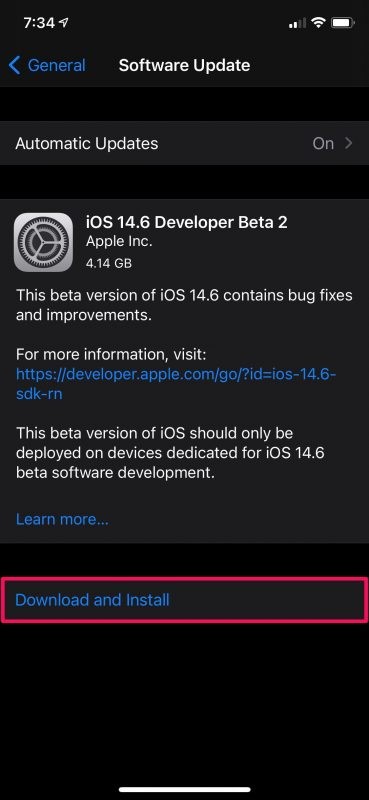
- Quando hai finito, apri l'app Impostazioni e vai alla sezione Batteria.
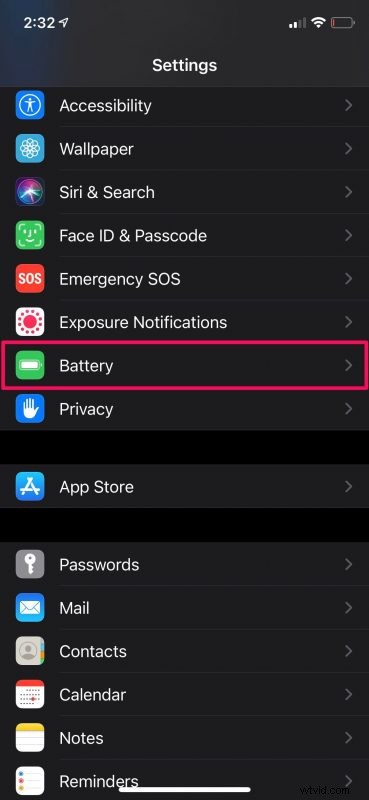
- Quindi, tocca "Battery Health" che si trova sopra il grafico della batteria.

- Qui, in alto, troverai un messaggio importante relativo alla batteria. Conferma che la capacità massima della batteria del tuo iPhone e la capacità di prestazioni di picco vengono ricalibrate. Puoi toccare "Modalità apprendimento" per aprire una pagina di supporto e saperne di più.
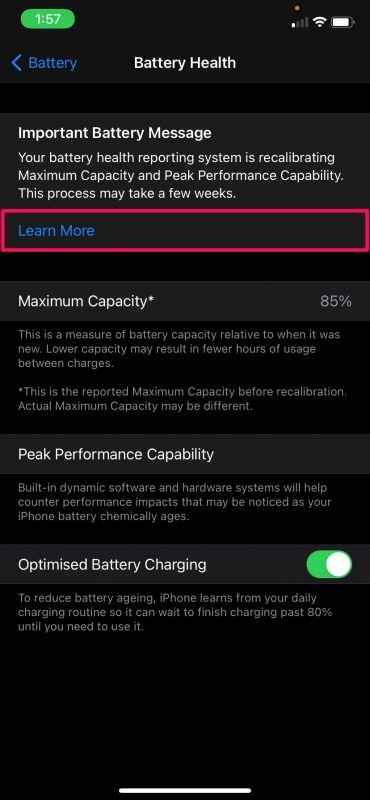
- Tutto ciò che riguarda la ricalibrazione sarà menzionato qui. Ora, la prossima cosa che devi fare è aspettare. Seriamente, aspetta almeno due settimane o più. Fidati di noi.
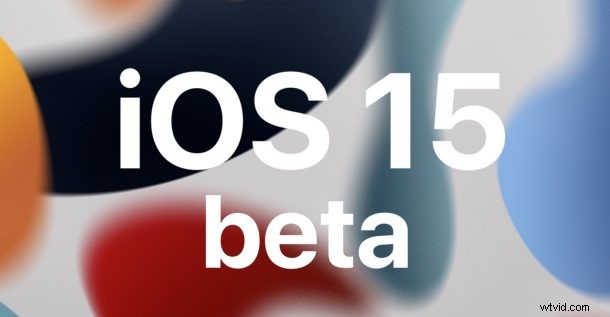
Questo è tutto.
Ti abbiamo chiesto di attendere poiché il processo di ricalibrazione richiede alcune settimane per essere completato, come indicato nell'importante messaggio relativo alla batteria che abbiamo mostrato nel passaggio 5. Pertanto, puoi controllare lo stato della batteria dopo un periodo di circa 2 settimane per verificare se sono presenti modifica della lettura della portata massima.
Se il sistema di segnalazione dello stato della batteria aggiornato di Apple indica ancora che lo stato della batteria è notevolmente peggiorato, riceverai il messaggio di servizio della batteria. A questo punto, l'unico modo per eliminare questo messaggio sarebbe riparare il tuo iPhone e sostituire la batteria.
Detto questo, Apple afferma che la ricalibrazione potrebbe ancora non riuscire in alcuni rari casi. In questo caso, potresti avere diritto a una sostituzione gratuita della batteria da un fornitore di servizi autorizzato Apple e ripristinare così la capacità massima e le massime prestazioni.
Se riscontri problemi generali di batteria con le versioni di iOS 14, puoi anche dare un'occhiata ad alcuni suggerimenti sulla durata della batteria per iOS 14.x qui.
Si spera che tu riesca a recuperare le normali letture della salute della batteria sul tuo iPhone 11, iPhone 11 Pro e iPhone 11 Pro Max. Mentre aspetti, perché non controlli i cicli della batteria del tuo iPhone per stimare approssimativamente quanto hai degradato la batteria?
Non dimenticare di condividere i tuoi pensieri e commenti, come al solito!
